ToupView 3.7.6273
Program ToupView został zaprojektowany do współpracy z aparatami cyfrowymi i mikroskopami USB niektórych serii. Jego funkcjonalność obejmuje wiele przydatnych narzędzi, które umożliwiają wykonywanie manipulacji obrazami i wideo. Ogromna liczba ustawień pomoże ci pracować w tym oprogramowaniu tak wygodnie, jak to tylko możliwe i zoptymalizować je dla siebie. Zacznijmy recenzję.
Treść
- Połączone urządzenia
- Ekstrakt i zysk
- Edytowanie balansu bieli
- Ustawienie kolorów
- Ustawienie anty-flash
- Ustawienie szybkości klatek
- Korekcja ciemnego pola
- Ładowanie parametrów
- Anuluj działanie
- Pracuj z warstwami
- Parametry obliczeń
- Pracuj z plikami
- Arkusz pomiarowy
- Nakładka wideo
- Ustawienia programu
- Zalety
- Wady
- Pytania i odpowiedzi
Połączone urządzenia
Przede wszystkim należy zwrócić uwagę na wyświetlanie podłączonych urządzeń. Odpowiednia zakładka po lewej stronie głównego okna wyświetla listę aktywnych urządzeń, które są gotowe do pracy. Możesz wybrać jedną z nich i dostosować. Tutaj możesz także robić zdjęcia lub nagrywać wideo z wybranej kamery lub mikroskopu. W przypadku, gdy żadne z urządzeń nie jest tutaj wyświetlane, spróbuj ponownie nawiązać połączenie, zaktualizuj sterownik lub uruchom ponownie program.
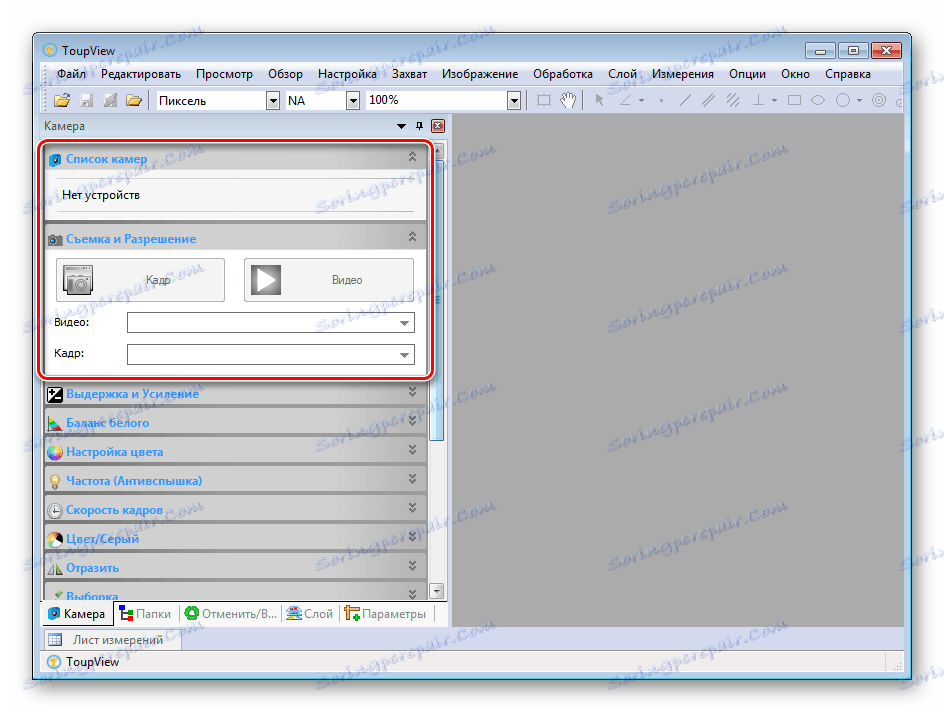
Ekstrakt i zysk
Funkcja ekspozycji i wzmocnienia będzie niezwykle przydatna dla posiadaczy mikroskopów USB. Za pomocą specjalnych suwaków można dostroić wymagane parametry, co pozwoli zoptymalizować obraz tak bardzo, jak to możliwe. Możesz także ustawić wartości domyślne lub włączyć automatyczną szybkość i czas otwarcia migawki.
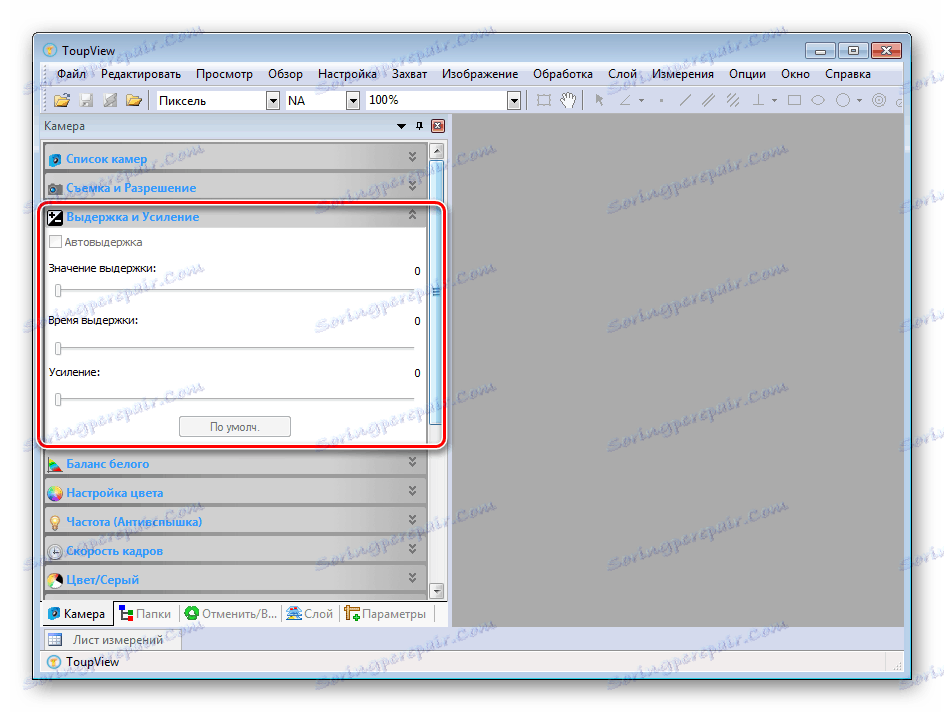
Edytowanie balansu bieli
Częstym problemem związanym z wieloma kamerami i mikroskopami USB jest nieprawidłowe wyświetlanie koloru białego. Aby to naprawić i wykonać poprawną konfigurację, pomoże wbudowana funkcja ToupView. Wystarczy przesunąć suwaki, aż rezultat zostanie spełniony. Ustaw wartości domyślne, jeśli tryb skonfigurowany ręcznie nie jest dla Ciebie odpowiedni.
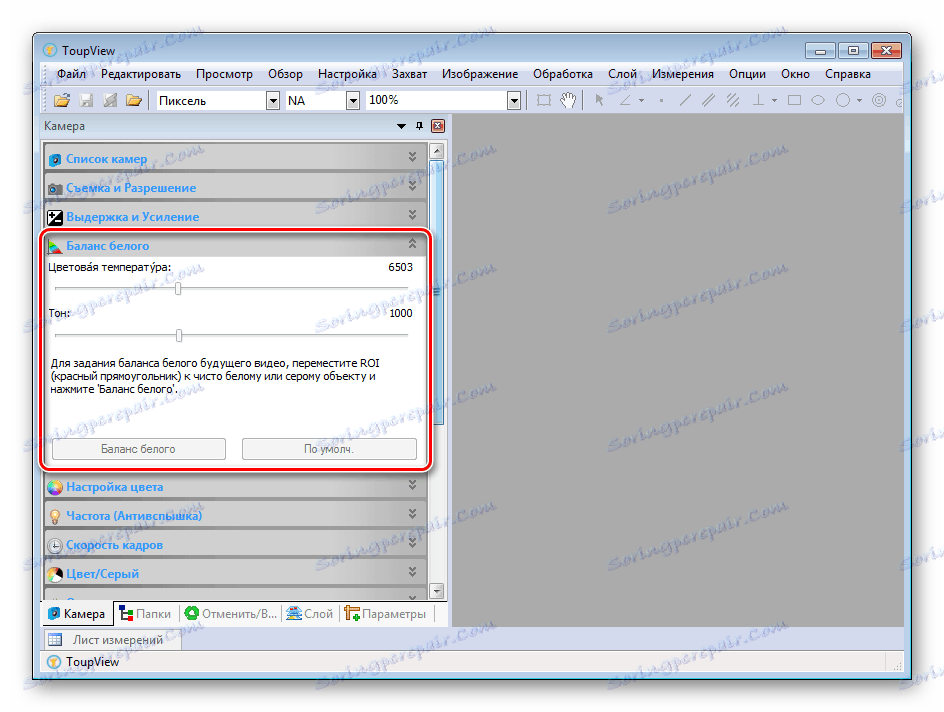
Ustawienie kolorów
Oprócz balansu bieli czasami konieczne jest wykonanie dokładniejszego ustawienia kolorów obrazu. Odbywa się to w oddzielnej zakładce programu. Są to suwaki jasności, kontrastu, barwy, gamma i nasycenia. Zmiany zostaną zastosowane natychmiast i możesz je śledzić w czasie rzeczywistym.
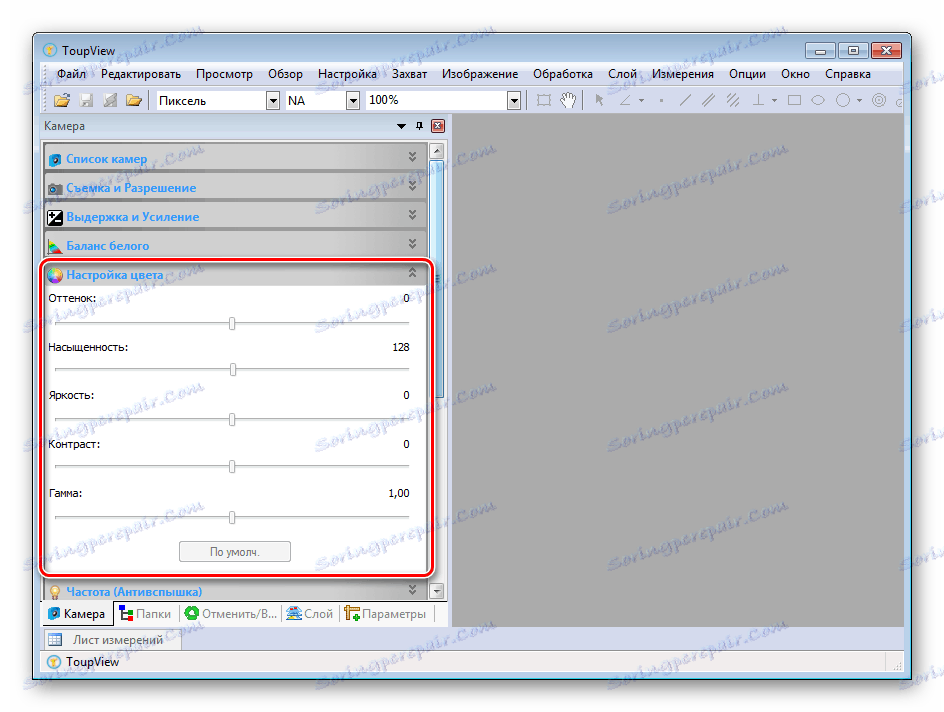
Ustawienie anty-flash
Podczas korzystania z niektórych urządzeń z czujnikiem przesunięcia migawki występują problemy z lampą błyskową i czasem naświetlania. Deweloperzy dodali specjalną funkcję, dzięki której dostrojenie jest dostępne, co zoptymalizuje anty-flash i pozbędzie się potencjalnych problemów.
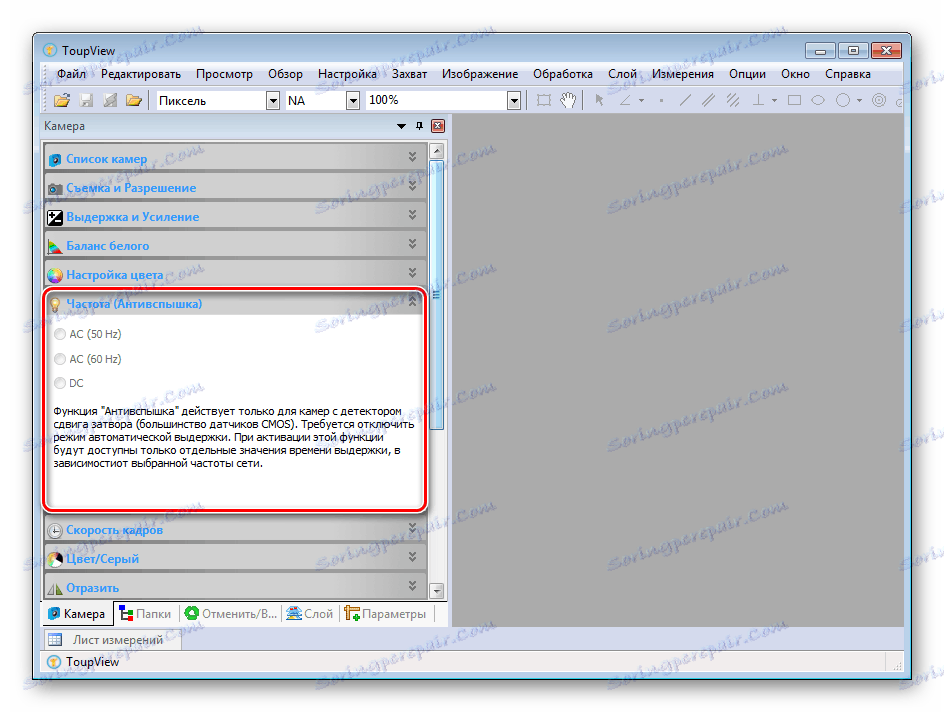
Ustawienie szybkości klatek
Każde urządzenie obsługuje tylko określoną liczbę klatek, więc podczas ustawiania standardowej wartości ToupView można zaobserwować niedokładności lub problemy z wyświetlaniem obrazu. Użyj specjalnej funkcji, przesuwając suwak w żądanym kierunku, aż do optymalizacji ekranu.
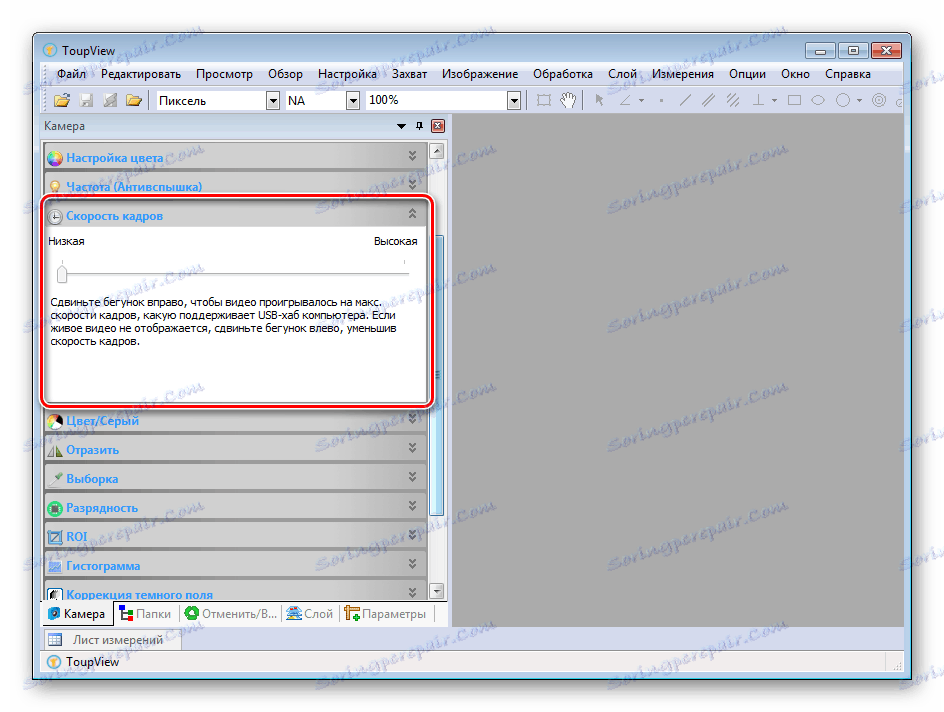
Korekcja ciemnego pola
Czasami podczas przechwytywania obrazu pewien obszar zajmuje ciemne pole. Kiedy się pojawi, musisz wykonać odpowiednie ustawienie, które pomoże go pozbyć się lub zminimalizować efekt. Będziesz musiał przykryć obiektyw, nacisnąć przycisk i wyszukać ciemne pola, po czym program automatycznie wykona dalsze przetwarzanie.
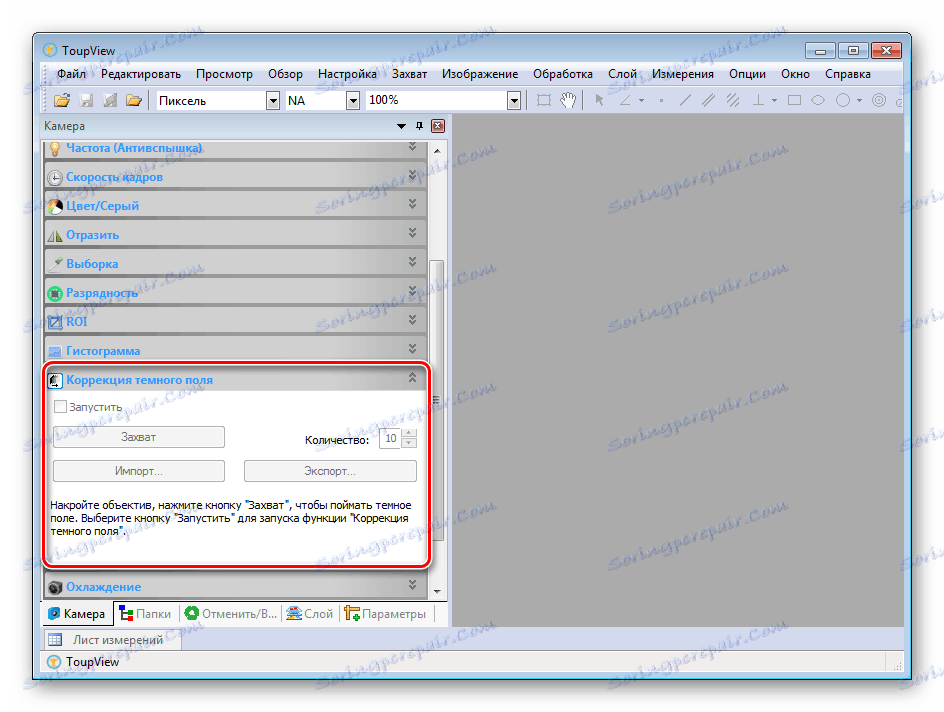
Ładowanie parametrów
Ponieważ ToupView ma wiele parametrów, niewygodne jest ciągłe zmienianie ich na różne urządzenia. Programiści mogą zapisywać pliki konfiguracyjne i przesyłać je w czasie, gdy jest to potrzebne. W ten sposób można dostroić wszystkie parametry dla kilku urządzeń naraz, a następnie po prostu pobrać pliki, aby ponownie nie wykonywać edycji.
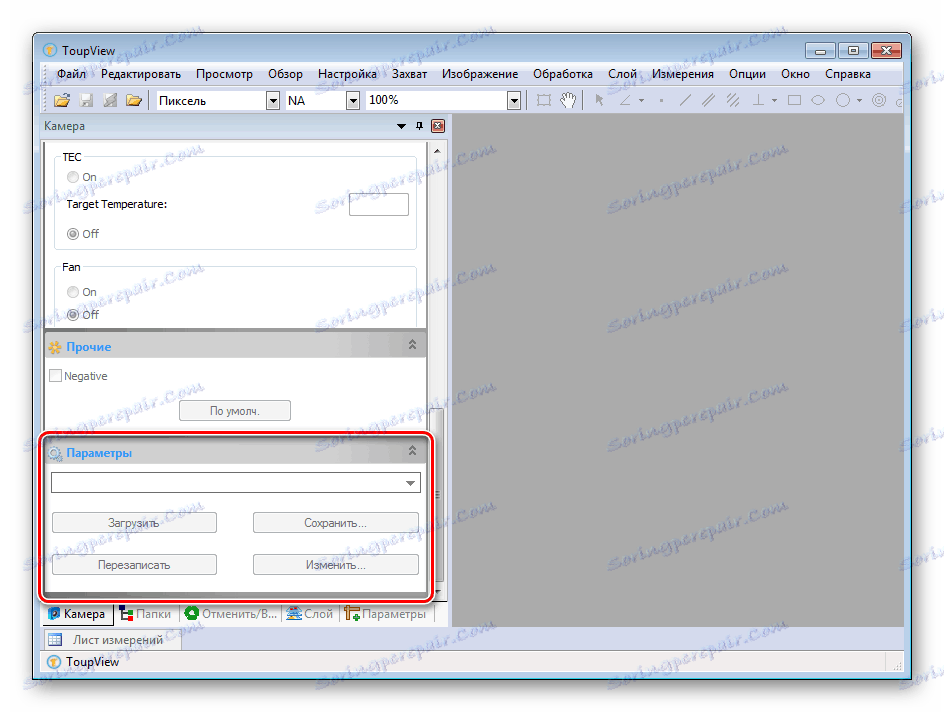
Anuluj działanie
Każda czynność wykonywana przez użytkownika lub program jest rejestrowana w specjalnej tabeli. Przejdź do niego, jeśli chcesz zwrócić lub anulować niektóre manipulacje. Oto pełna lista z nich zawierająca opis, indeks i środowisko wykonawcze. Czasem wymagane jest zapisanie akcji z plikiem, ponieważ jest tam specjalny przycisk.
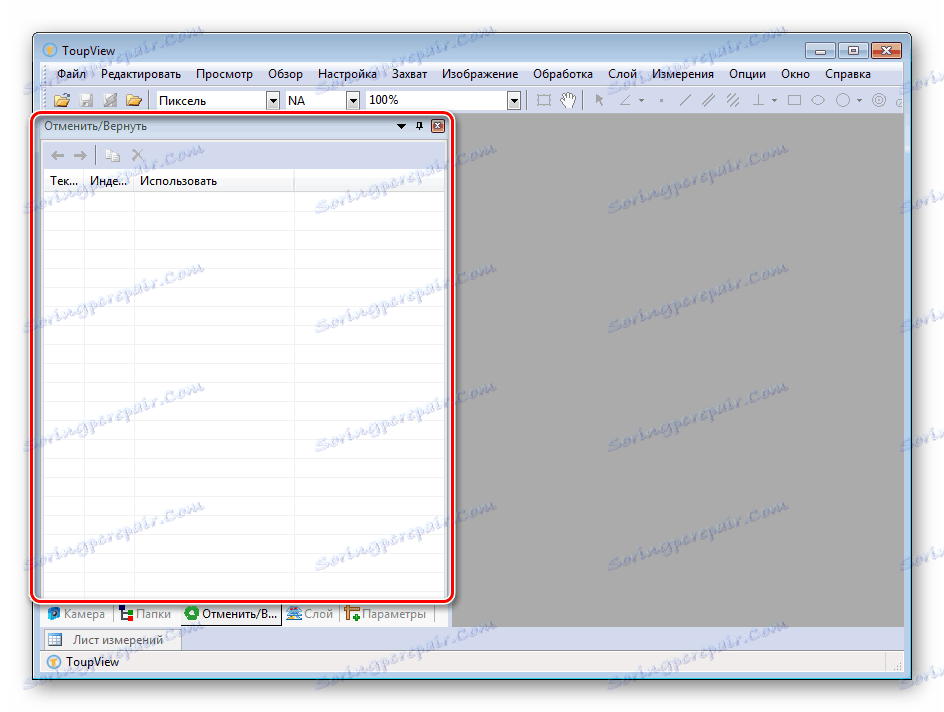
Pracuj z warstwami
ToupView obsługuje pracę z warstwami. Możesz użyć obrazu nakładki lub wideo na innych obrazach lub nagraniach. Można to zrobić w nieograniczonych ilościach, więc podczas pracy z kilkoma warstwami czasami występują trudności. Przejdź do specjalnej karty, aby zarządzać nimi, usuwać, edytować, włączać i wyłączać widoczność.
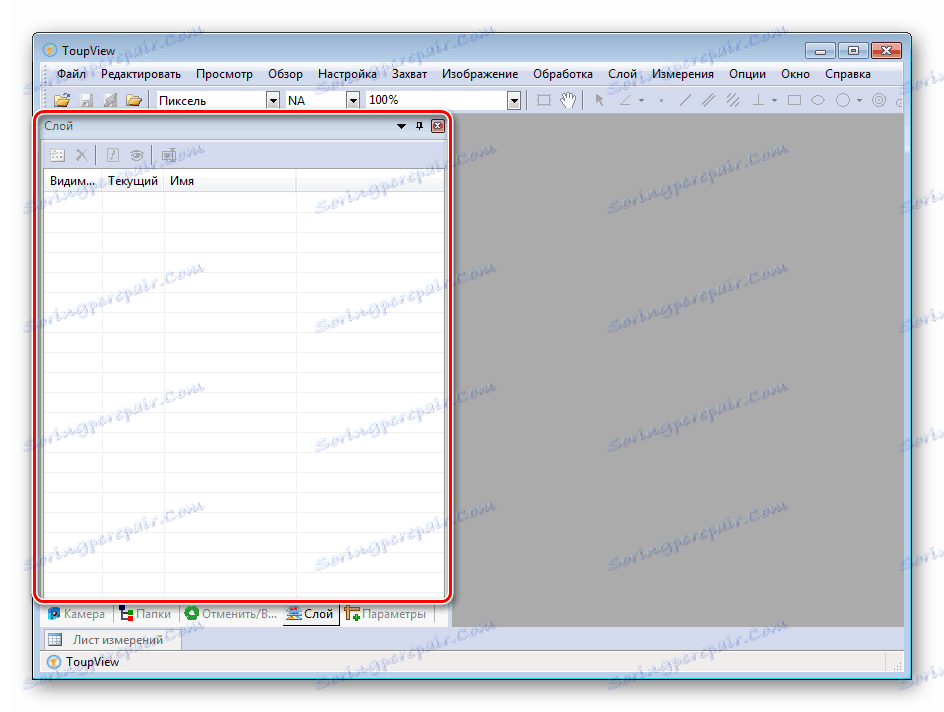
Parametry obliczeń
Jedną z głównych cech programu jest dostępność specjalnych narzędzi do wykonywania obliczeń kątów, odległości obiektów i wiele więcej. Wszystkie parametry obliczeń, mapy i współrzędne znajdują się w osobnej zakładce i są podzielone na sekcje.
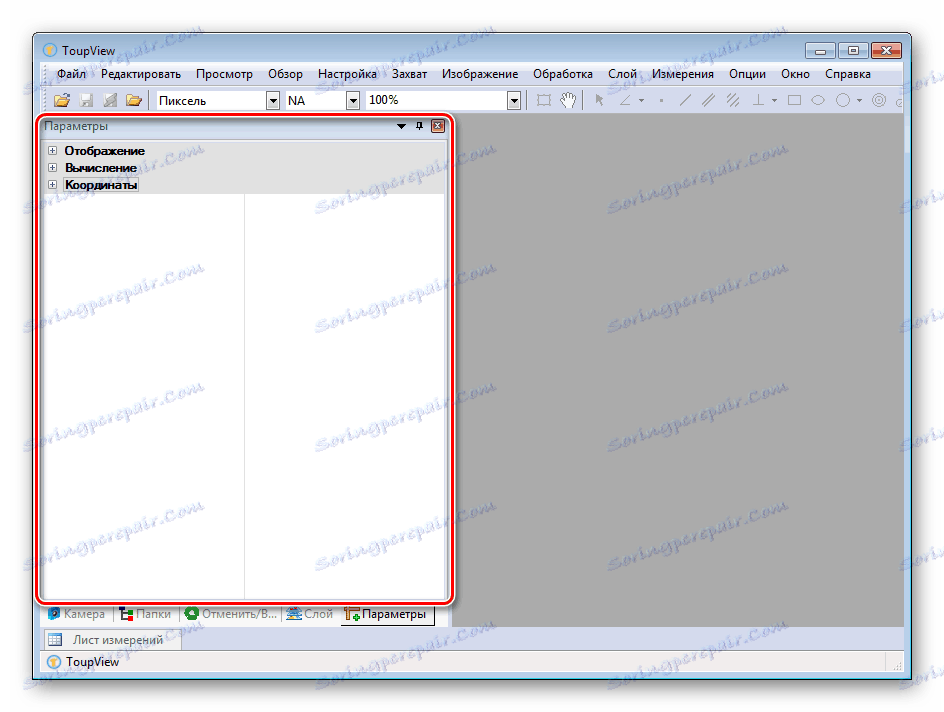
Pracuj z plikami
Omawiany program obsługuje prawie wszystkie popularne formaty audio i wideo. Możesz je otworzyć i rozpocząć pracę z odpowiednią zakładką "Plik" , co również odbywa się za pomocą wbudowanej przeglądarki. W tej samej karcie uruchamiana jest funkcja skanowania, wybór urządzenia lub drukowanie.
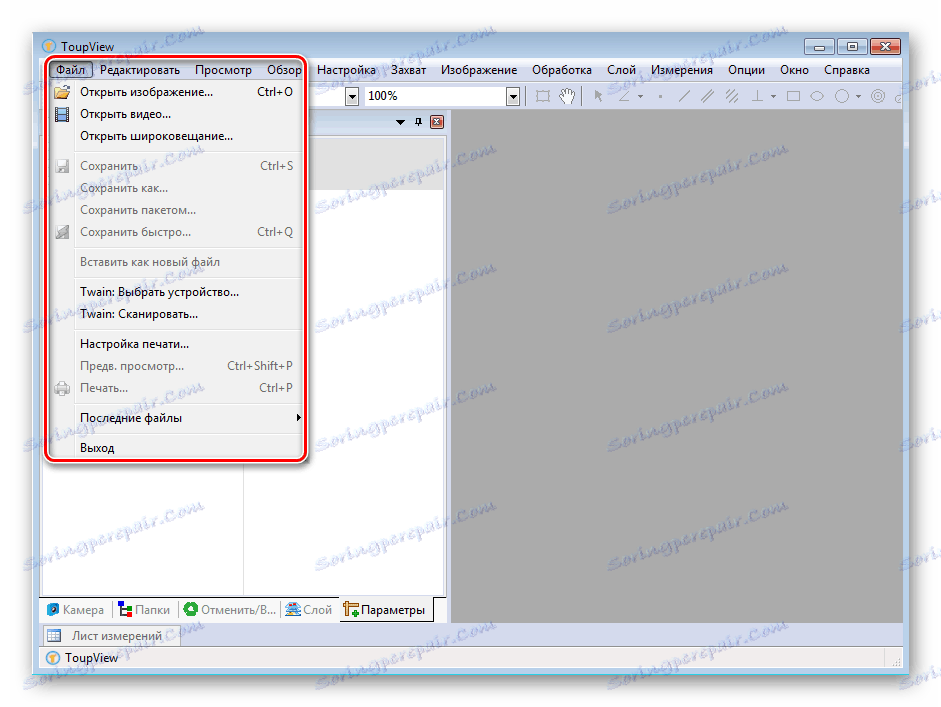
Arkusz pomiarowy
Jeśli wykonasz pomiary i obliczenia w ToupView, wyniki końcowe i pośrednie zostaną zapisane w specjalnym arkuszu. Otwiera się za pomocą odpowiedniego przycisku, a na liście wyświetlane są wszystkie wymagane informacje o figurach, pomiarach i obliczeniach.
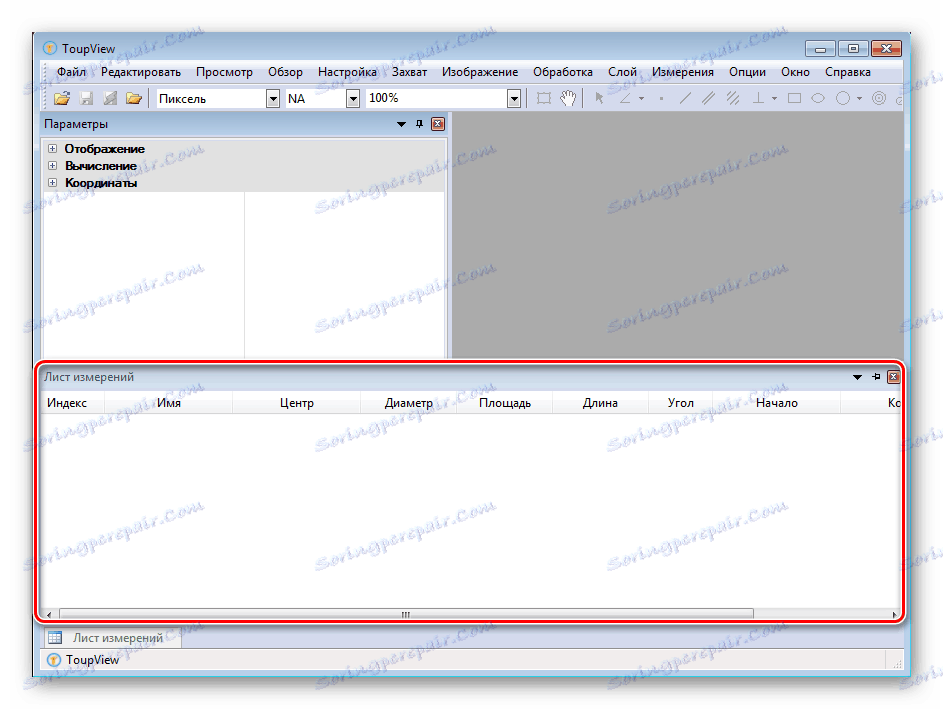
Nakładka wideo
Nakładanie nowej warstwy obrazu jest dość proste i proces ten nie wymaga wykonywania żadnych wstępnych ustawień ani ustawiania parametrów. Jeśli chodzi o nakładkę wideo, musisz ustawić jej położenie, ustawić tło, rozmiar i styl. W tym miejscu dostosowuje się także datę, czas, skalę i współczynnik przezroczystości.
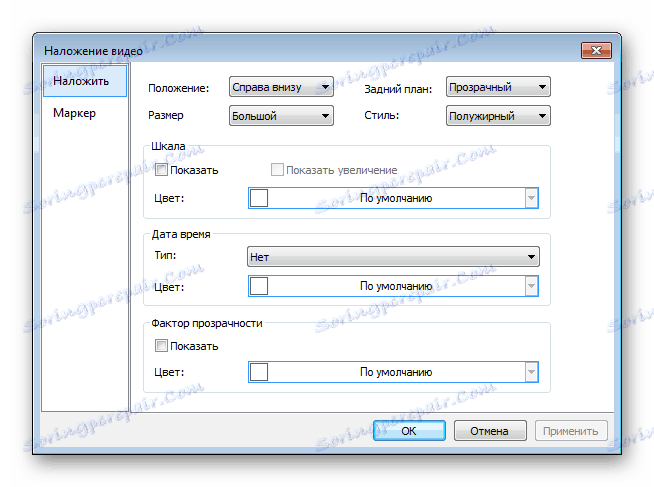
Ustawienia programu
W ToupView istnieje wiele różnych ustawień, które pozwalają zoptymalizować program specjalnie dla siebie i wygodnie w nim pracować. W oknie ustawień ogólnych ustawiane są parametry jednostek, elementów narożnych, arkusza pomiaru i obiektów. Po zmianach nie zapomnij kliknąć "Zastosuj" , aby wszystko zostało zachowane.
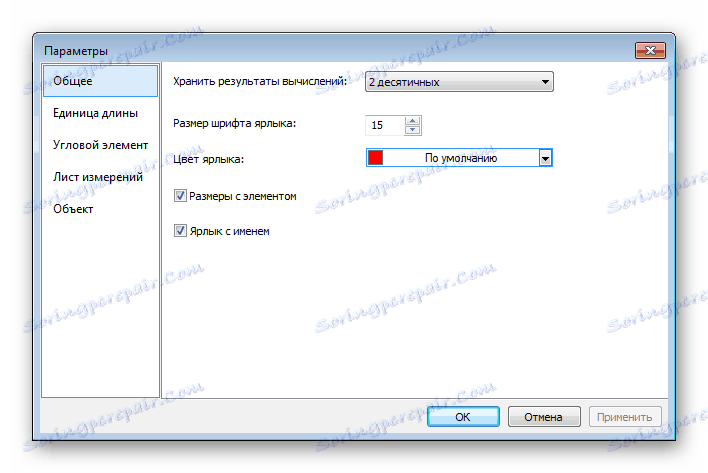
Oprócz okna ze standardowymi opcjami dostępne jest menu preferencji. Tutaj możesz ustawić zapisywanie plików, drukowanie, siatkę, kursor, przechwytywanie i dodatkowe funkcje. Poruszaj się po sekcjach, aby szczegółowo zbadać wszystkie konfiguracje.
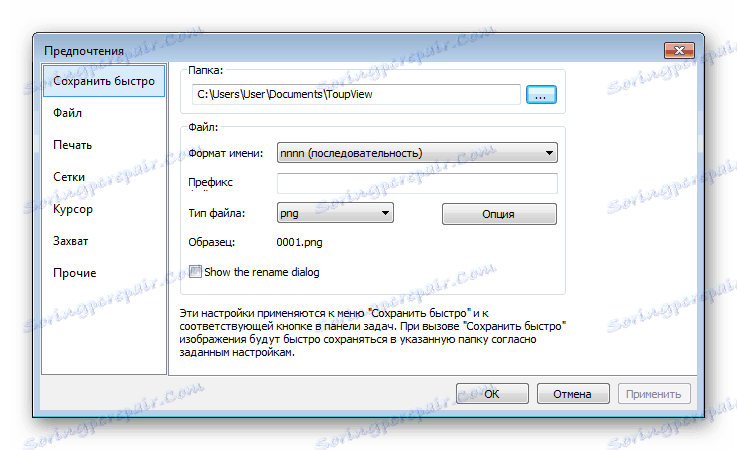
Zalety
- Obecność języka rosyjskiego;
- Prosty i wygodny interfejs;
- Szczegółowe ustawienie podłączonego urządzenia;
- Możliwość wykonywania obliczeń.
Wady
- Program nie był aktualizowany przez trzy lata;
- Dystrybuowane tylko na dyskach z zakupem specjalnego sprzętu.
Powyżej przyjrzeliśmy się szczegółowo programowi ToupView. Jego głównym celem jest praca z aparatami cyfrowymi i mikroskopami USB. Nawet niedoświadczony użytkownik będzie mógł szybko go opanować dzięki prostemu i intuicyjnemu interfejsowi, a duża liczba różnych ustawień zachwyci doświadczonych użytkowników.